Haben Sie sich jemals gefragt, wie Sie die grundlegenden Funktionen von Google Earth verwenden können? Dann könnte Ihnen dieser Leitfaden eine große Hilfe sein.
Schritte
Teil 1 von 2: Vorbereitung

Schritt 1. Laden Sie das Google Earth-Programm von der Google Earth-Downloadseite herunter und installieren Sie es

Schritt 2. Öffnen Sie Google Earth, sobald es heruntergeladen wurde
Teil 2 von 2: Verwenden der Software

Schritt 1. Suchen Sie im Suchfeld oben links im Programm
Sie können einen Ortsnamen, eine Postleitzahl oder Postleitzahl (für Städte in den USA oder Kanada), einen Ortsnamen, einen Flughafen (Drei-Buchstaben-Code oder vollständiger Name) eingeben oder sogar versuchen, einen Breiten- und Längengrad (in Dezimalzahlen) einzugeben Format). Sobald du die ↵ Enter-Taste drückst, wirst du zu diesem Ziel "geflogen". Seien Sie kreativ bei Ihrer Suche, aber versuchen Sie realistisch zu bleiben, was die Dinge angeht, die Sie weltweit auf einer Stadt-/Landkarte/Landkarte finden würden.

Schritt 2. Ziehen Sie die Karte herum, um von einem Gebiet zum anderen zu gelangen

Schritt 3. Verwenden Sie die Optionen zum Verkleinern und Vergrößern über die Schaltflächen auf der rechten Seite des Bildschirms
Wussten Sie überhaupt, dass es einmal eine Leiter auf dem Gebäude der Google Corporation gab?

Schritt 4. Drehen Sie das Rad in der oberen rechten Ecke, um das Objekt in einen besser verständlichen Winkel zu drehen
Welchen Winkel Sie auch wählen, der Winkel muss für Sie am besten funktionieren.
Ändern Sie diese Position noch weiter, indem Sie auf die Schaltfläche in der Mitte klicken. Sie können zwischen Landmodus und Ansichten von oben wechseln. Das kann manchmal nützlich sein

Schritt 5. Ansichten ändern
Verwenden Sie die horizontale Leiste in der rechten Ecke, um von einer Luftaufnahme zu einer Ansicht zu wechseln, die von der Erde aus betrachtet wird.

Schritt 6. Suchen Sie in der unteren linken Ecke des Bildschirms nach dem Datum, an dem das Bild aufgenommen wurde
Und scrollen Sie durch die Daten, um alle Satellitenbilder von verschiedenen Tagen des Jahres zu sehen. Zoomen Sie auf eine Stelle auf der Karte, an der das Satellitenbild ein Datum hat, klicken Sie in der Menüleiste auf das Menü "Ansicht" und dann auf die Schaltfläche "Historische Bilder", um die Funktion zu aktivieren. Ziehen Sie die Position des Schiebereglers in der oberen linken Ecke auf ein anderes Datum und sehen Sie, wie der Bereich aussah. (Ja, jetzt können Sie sehen, wie New Orleans nach dem Hurrikan Katrina oder einer der vielen berühmten historischen Zeiten aus dem Jahr 1990 aussah!)

Schritt 7. Verwenden Sie die Schaltfläche Ebenen unten links auf dem Bildschirm
- Aktivieren Sie die Wetteransicht über die Schaltfläche "Ebenen" in der unteren linken Ecke. Klicken Sie auf das Dropdown-Minuszeichen und neben Wetter und klicken Sie auf die Optionen "Radar" und "Wolken". Auf dieser Karte können Sie Regen und Schnee sowie Wolken und Graupel sehen, so als würden Sie ein Wetterradar auf einem Wettersender auf einem Fernsehbildschirm betrachten.
- Aktivieren Sie andere Schaltflächen, um zusätzliche Elemente zum Standort anzuzeigen. Sie können YouTube-Videos aktivieren, wenn diese Videos mit einer Ortsmarkierung versehen wurden. Sehen Sie sich diese Liste an und sehen Sie, ob Sie andere sehr nützliche Funktionen aktivieren können, die die Welt aus den Augen anderer Zuschauer zeigen.
- Zuschauer, die den Hybridmodus auf Google Maps oder den Hybridmodus auf ihren iPhones oder Android-Geräten lieben, können gerne den Aspekt "Straßen" aktivieren, der Ihnen die Straßen anzeigt.
- Verwenden Sie U-Bahn-Systeme und -Linien, die anzeigen, wo sich U-Bahn-Linien befinden, indem Sie U-Bahn aus der Dropdown-Liste Transport der Dropdown-Schaltfläche "Mehr" aktivieren (klicken Sie auf Mehr, dann auf Transport und wählen Sie dann U-Bahn).
- Rufen Sie Verkehrsdaten für bestimmte große Metropolen (USA und Kanada) ab, indem Sie den Verkehr im Dropdown-Menü "Mehr" aktivieren.
- Geben Sie sich ein paar Wikipedia-Daten. Aktivieren Sie die Wikipedia-Option und Sie sehen Daten zu den Städten, in denen Sie sich informieren.
- Sehen Sie sich die Standorte der Epizentren aufgezeichneter Erdbeben an, indem Sie die Erdbebenfunktion im Dropdown-Menü Galerie aktivieren.
- Sehen Sie sich Bilder des Meeresbodens an, nachdem Sie einige der Meeresoptionen aktiviert haben. Es gibt mehrere Stücke, die Meeresbiologen genießen können, nachdem sie einige Ozeane genug gezoomt haben. Sie können sowohl die Optionen "Erkunde die Ozeane" als auch "Schiffswracks" aktivieren, um unglaubliche Bilder von Objekten unter der Meeresoberfläche zu sehen. Ebenfalls enthalten sind "Tote Zone"-Daten, in denen Fische zum Absterben neigen, wenn sie diese Gebiete betreten.
- Schauen Sie sich andere Dinge auf der Erde an, um mehr über das zu erfahren, was Sie nicht sehr gut sehen oder wissen. Mit einigen der anderen Mitwirkenden, darunter "National Geographic", NASA und "Discovery Networks", nachdem Sie diese Funktionen oder sogar eine der vielen anderen Funktionen aktiviert haben, sind Sie nie weit von vielen Ideen entfernt, um mehr über Ihre Welt zu erfahren. Es gibt viele Dinge, die Sie aktivieren können, um ein wenig mehr über Ihre Welt zu erfahren.

Schritt 8. Sehen Sie sich den Mars, den Nachthimmel (Himmel) und den Mond in einem malerischen Satellitenbild an
Sie finden diesen Umschalter im Dropdown-Menü Ansicht-Explore in der Menüleiste.

Schritt 9. Aktivieren Sie die Funktion, um zu sehen, wie viel Tageslicht dem Standort angezeigt wird
Klicken Sie auf "Sonne" oder den Modus von Google Earth, um zu sehen, welche Bereiche des Himmels vom Sonnenlicht bedeckt sind. Allerdings werden nicht viele Leute diesen Sun- oder Earth City Lights-Modus ändern wollen, da er Gebäude so verdunkelt, dass niemand sehen kann, was sich unter den geschwärzten Bereichen befindet. Führen Sie diese Modi sparsam aus.

Schritt 10. Lernen Sie die Besonderheiten des Google-Flugsimulators kennen
Egal, ob Sie an einem der Standardflughafenstandorte starten oder selbst zu einem Flughafen "fliegen" und sich mit der Zoomtaste auf einem der anderen Flughäfen der Welt nivellieren, der Flugsimulator wird ausgelöst und ermöglicht es Ihnen, Bereiche zu überfliegen und zu betrachten andere Flugbilder von Städten. (Dies kann auch beliebt sein.) Wählen Sie diese Option über das Tool von Google Earth (Link zum Flugsimulator eingeben) oder verwenden Sie die Tastenkombination Strg+⇧ Umschalt+A, wenn das Google Earth-Programm geöffnet ist.
Obwohl es am besten ist, wenn Sie etwas über Microsofts Flight Simulator X wissen, ist dies nicht zwingend erforderlich
Video - Durch die Nutzung dieses Dienstes können einige Informationen an YouTube weitergegeben werden
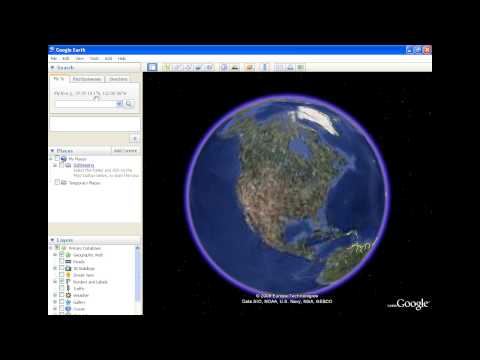
Tipps
- Erstbenutzer möchten möglicherweise die berühmten Orte der Tour aktivieren, um bekannte Orte anzuzeigen, um zu sehen, was sie entdecken können.
- Erfahren Sie über YouTube mehr über andere seltsame Dinge, die in Google Earth entdeckt wurden. Verwenden Sie als Suchbegriff "seltsame Dinge in Google Earth". Sie sollten in der Lage sein, einige wirklich seltsame Dinge zu sehen, die der andere Zuschauer sieht.
-
Google Earth ist vollgepackt mit nützlichen Dingen, und es wäre fast unmöglich, sie alle zu beschreiben, ohne den Leser mit so vielen Informationen zu belasten, dass er sich unterdrückt fühlt und keine nützlichen Funktionen finden kann.
Entfernungen zwischen zwei verschiedenen Städten herausfinden ist nur ein Beispiel von vielen, die nur ein einzelner Leser feststellen kann, ob es für sie nützlich sein könnte







